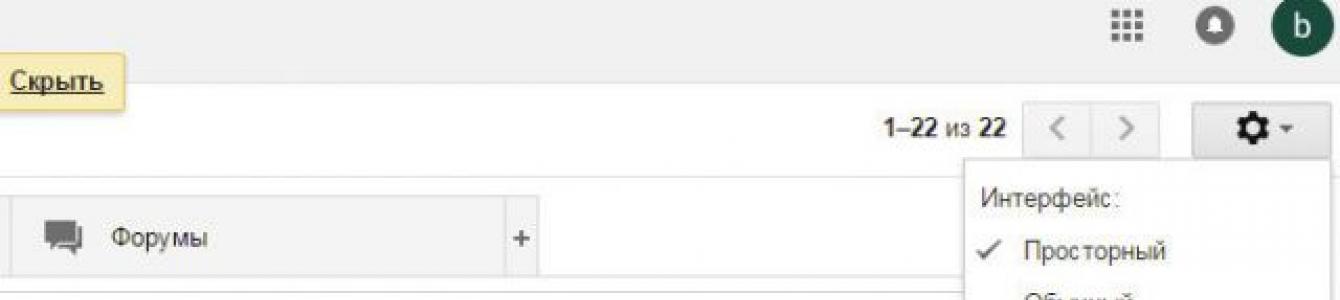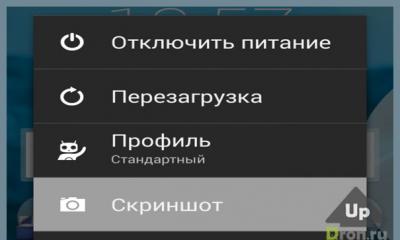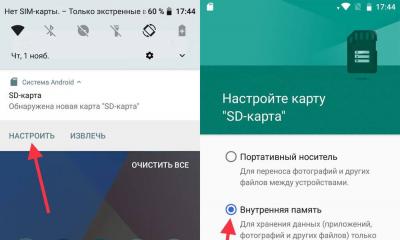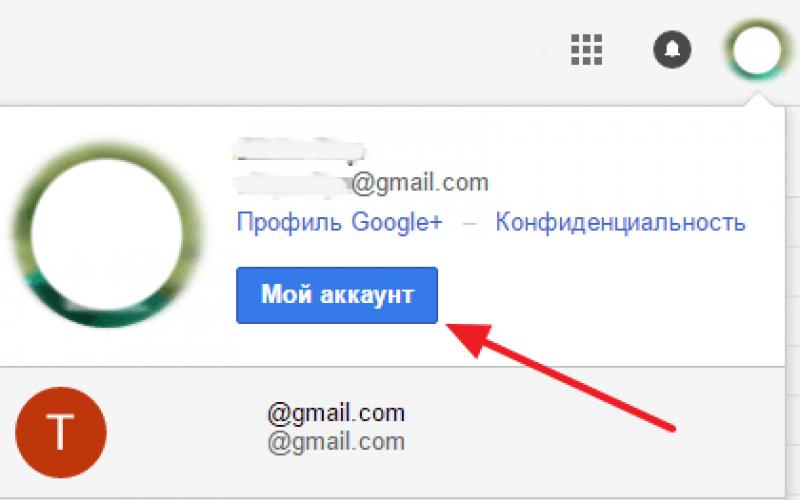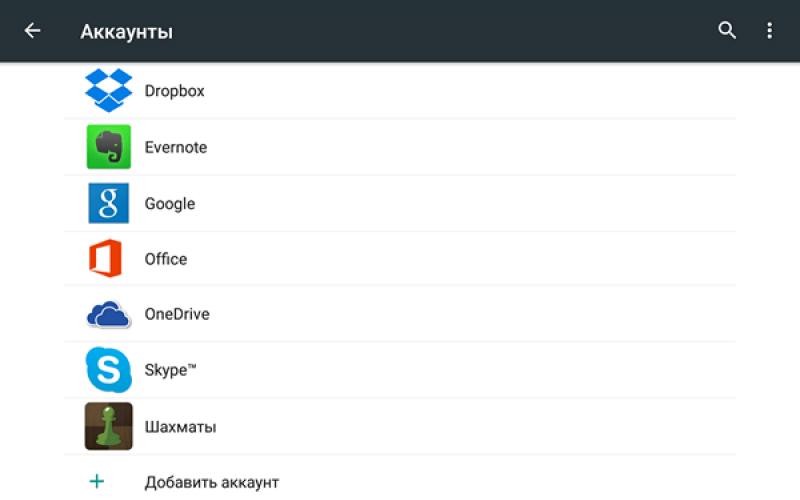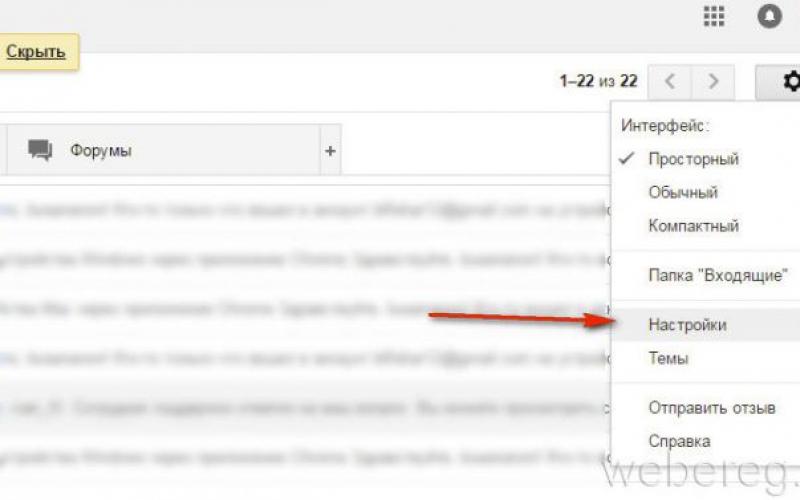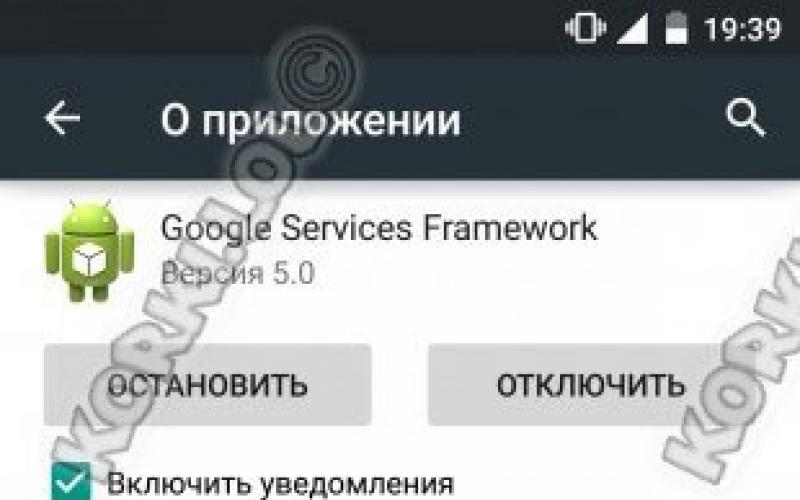کاربران تازه کار دستگاه های اندرویدی و در واقع فروشگاه برنامه مارک Play Market سوالات زیادی در مورد استفاده از این فناوری ها دارند - "چگونه راه اندازی کنیم؟"، "چگونه باز کنیم؟"، "چگونه حذف کنیم؟" و غیره.
این مقاله برای کمک به حذف حساب Play Store خود طراحی شده است. این سه راه برای حذف یک حساب مورد بحث قرار می دهد. بهترین گزینه را انتخاب کنید و آن را انتخاب کنید.
روش شماره 1: حذف از طریق گزینه دستگاه
به این صورت انجام می شود:
1. بخش "تنظیمات" را در دستگاه باز کنید.
2. در زیربخش «حساب ها»، نوع حساب «گوگل» را انتخاب کنید.
3. به پنل اکانتی که در پلی استور استفاده می کنید بروید.
4. روی دکمه "سه نقطه" در پانل بالا ضربه بزنید.
5. در منوی باز شده روی «حذف ...» کلیک کنید.
پس از اتمام نصب، متصل شوید یا حساب دیگری ایجاد کنید تا بتوانید از Google Play استفاده کنید.
روش شماره 2: تغییر رمز عبور
(دستورالعمل برای کامپیوتر)
1. در تلفن همراه یا کامپیوتر خود وارد پروفایل حساب کاربری خود شوید. می توانید وارد سرویس ایمیل جیمیل شوید.
2. روی دکمه "چرخ دنده" (واقع در بالا سمت راست) کلیک کنید.

3. در لیست کشویی، روی "تنظیمات" کلیک کنید.
4. به تب "حساب ها و واردات" بروید.
5. گزینه "تغییر رمز عبور" را کلیک کنید.

6. رمز عبور فعلی خود را وارد کنید، روی "ورود" کلیک کنید.

7. رمز عبور جدید را دو بار وارد کنید.

8. روی Edit کلیک کنید.
روش شماره 3: تنظیم مجدد کارخانه
1. در گزینه های ابزار، باز کنید:
تنظیمات → بازیابی و… → بازنشانی تنظیمات

2. گزینه "Reset phone settings" را فعال کنید.
Google Play، یا هر چیزی که نامش را میگذارد (قبل از تغییر نام تجاری - Android Market، معمولاً - Play Market)، تقریباً برای هر کاربری آشنا است. این سرویس در مجموعه برنامه های استاندارد گوگل گنجانده شده است و تقریباً بر روی هر گوشی هوشمندی که روی سیستم عامل اندروید اجرا می شود نصب می شود. Play Market معروفترین فروشگاه درون سیستمی برای برنامهها، بازیها، کتابها، فیلمها و موسیقی و قابل استفادهترین و اغلب برنامه اصلی ابزار شما است.
با این حال، با همه سادگی و سهولت استفاده، مانند هر نرم افزار دیگری، Google Play در معرض ویروس ها، نقص فنی، خرابی ها و حذف تصادفی است. افسوس، مانند هر چیز ساخته شده توسط انسان، همیشه نیازهای کاربرانی را که دیر یا زود یک سوال کاملا منطقی می پرسند برآورده نمی شود: "چگونه آن را حذف کنیم؟" اگر شما یکی از این کاربران هستید، این مقاله برای شما مناسب است.
چگونه Play Market را حذف کنیم؟ آیا امکان دارد؟
همانطور که در بالا ذکر شد، همه از برنامه های استاندارد گوگل راضی نیستند. حتی می توانید اصلاً از آنها استفاده نکنید، اما همچنان حافظه گوشی را اشغال می کنند و منو را با هشدارهای آزاردهنده مسدود می کنند.
سه راه برای حذف Play Market وجود دارد:
- سیستم عامل سفارشی (غیر رسمی) را نصب کنید.معروف ترین آنها از Cyanogen Mod و Miui هستند. لطفاً توجه داشته باشید که نصب یک سیستم عامل غیر رسمی ممکن است به دستگاه شما آسیب برساند و همچنین منجر به عملکرد نادرست فایل ها و برنامه ها شود.- اینجا، همانطور که می گویند، با خطر و خطر خود شما. مطمئن شوید که از سیستم عامل فعلی نسخه پشتیبان تهیه کنید، خوشبختانه انجمن اندروید برنامه های کاربردی زیادی برای این کار توسعه داده است (هلیوم، هولو پشتیبان، تیتانیوم پشتیبان و غیره).
- فقط برنامه را غیرفعال کنیداگر از یکپارچگی و پایداری سیستم عامل می ترسید، نیازی به حذف کامل برنامه ندارید - راه ساده تر و ایمن تری برای حل این مشکل وجود دارد: 1. به منوی تنظیمات رفته و قسمت "برنامه ها" را انتخاب کنید.2. لیستی از برنامه ها را مشاهده خواهید کرد که در میان آنها باید "Google Play" را پیدا کرده و روی آن کلیک کنید. 3. در منوی ظاهر شده، روی دکمه «غیرفعال کردن» کلیک کنید. همین!
- حذفگوگلبازی بادسترسی ریشه.این امکان در همه نسخه های اندروید (یا بهتر است بگوییم، فقط در نسخه های قدیمی تر، 2.0 و پایین تر) وجود ندارد. توجه، ویرایش فایل های سیستم از طریقدسترسی روت گارانتی را باطل می کند. برای حذف برنامه های سیستمی، باید Titanium Backup را نصب کنید، به آن حقوق superuser (ریشه) بدهید، به "Backups" بروید، Play Market را پیدا کنید و اقدام مناسب را انتخاب کنید.

به نظر می رسد که می توانید Play Market را حذف کنید
چگونه یک Play Market حذف شده را بازیابی کنیم؟
شرایطی وجود دارد که PlayMarket به دلیل ویروس حذف شده است یا به سادگی حذف تصادفی رخ داده است. حتی در حال حاضر نیز می توانید به ویروس Play Market برخورد کنید، معمولاً apk با این ویروس توسط مهاجمان در سایت هایی که به عنوان منابع رسمی Play Market معرفی می شوند توزیع می شود. هوشیار باشید، برنامه ها را فقط از منابع قابل اعتماد دانلود کنید.
همانطور که قبلاً نوشتم ، در آخرین نسخه های اندروید ، حذف برنامه های کاربردی سیستم بدون سیستم عامل غیر رسمی غیرممکن است و اگر Google Play غیرفعال است ، فقط باید آن را در منوی تنظیمات برنامه فعال کنید. اگر آن را از طریق دسترسی ریشه پاک کرده اید، می توانید Play Market حذف شده را به این صورت بازیابی کنید: apk را در وب سایت رسمی برنامه دانلود کنید و آن را با حساب Google خود همگام کنید (این در اینجا با جزئیات بیشتر توضیح داده شده است). در صورت حذف هنگام استفاده از سیستم عامل سفارشی - با انجمن یا وب سایت سیستم عامل تماس بگیرید، به احتمال زیاد آنها در آنجا به شما کمک خواهند کرد.
Play Market حذف شد - مهم نیست
سیستم عامل اندروید با رقبای خود به خوبی قابل مقایسه است زیرا به دلیل سادگی، راحتی و دسترسی هم برای عموم و هم برای کاربران پیشرفته به دلیل باز بودن سیستم، امکان سفارشی سازی، پاسخگو بودن و جامعه پیشرفته، برای مبتدیان عالی است. . شما این را در مثال وضعیت در نظر گرفته شده مشاهده کردید: حذف به ظاهر غیرممکن از بازار بازی به راحتی قابل انجام و برگشت پذیر است.
یعنی بدون توجه به وظیفه، سیستم انعطاف خود را در حل مشکل حفظ می کند. مانند Google Play - از آن استفاده کنید، آن را دوست نداشته باشید - همیشه می توانید یک رویکرد جایگزین را بدون توجه به مهارت های کاربر پیدا کنید.
احتمالاً همه میدانند که برای دسترسی به Google Play، باید لاگین و رمز عبور حساب جیمیل خود را وارد کنید، پس از آن سیستم حساب شما را به حساب Play Store شما پیوند میدهد و دادههای کاربر، تنظیمات، مخاطبین و موارد نصب شده را با Google همگامسازی میکند. پخش برنامه ها
اما گاهی اوقات (مثلا در حین آماده سازی پیش فروش دستگاه) این سوال پیش می آید که چگونه می توان از Play Market در اندروید خارج شد. به نظر می رسد که همه چیز ساده است - خروجی همان ورودی است، اما همه چیز آنقدر ساده نیست که در نگاه اول به نظر می رسد. و سوالات متعدد از کاربران تلفن و - "نحوه خروج از Google Play در اندروید" تأییدی بر این است. پس بیایید به سوال شما پاسخ دهیم.
مشکل را می توان به چندین روش حل کرد، سه مورد از آنها، محبوب ترین، ما اکنون شرح می دهیم.
اولین گزینه حذف اکانت گوگل است.
از طریق " تنظیمات» در منوی اصلی، به « حساب ها"، انتخاب کنید گوگل. اکنون با ضربه زدن روی حساب کاربری خود، منوی زمینه را باز می کنیم (سه نقطه در گوشه بالا سمت راست). از برگه کشویی، " را انتخاب کنید حذف حساب کاربری»:

در اعلان سیستم که ظاهر می شود، انتخاب خود را تأیید می کنیم. پس از حذف حساب، باید اطلاعات یک کاربر جدید را وارد کنید تا آن را مجاز کنید.
گزینه دوم خروج از گوگل پلی از طریق فکتوری ریست است
این اندازه گیری رادیکال است، اما اگر تلفن (یا تبلت) خود را برای همیشه جدا کنید، کاملاً موجه است، زیرا در نتیجه این روش، تنظیمات موجود به طور کامل به تنظیمات کارخانه، از جمله تمام اطلاعات کاربر، بازنشانی می شود. بنابراین، اگر تصمیم دارید به این روش متوسل شوید و دستگاه را در حال استفاده قرار دهید، مراقب ذخیره بک آپ باشید. حالا در مورد خود روش.
در منوی اصلی، روی مورد کلیک کنید " تنظیمات»:

بخش را پیدا کنید اطلاعات شخصی"، مورد فرعی را باز کنید" بازیابی و تنظیم مجدد". ما فیلد را فشار می دهیم " بازنشانی کنید". اطلاعات مربوط به موارد حذف شده ظاهر می شود. دکمه را فشار دهید " تنظیمات گوشی را بازنشانی کنید»:

رادیکال، اما نتیجه صد در صد است.
گزینه سوم این است که رمز عبور حساب کاربری گوگل خود را تغییر دهید
خروج از حساب Google Play پس از تغییر رمز عبور در حساب امکان پذیر است. برای انجام این کار، صفحه Google.com را باز کنید، نام کاربری و رمز عبور خود را وارد کنید:

سپس به " تنظیمات حساب". صفحه را اسکرول کنید و مورد را پیدا کنید " کلمه عبور"، کلیک:

پنجره ای باز می شود که در آن باید رمز عبور فعلی و سپس رمز عبور جدید و تایید آن را وارد کنید. پس از آن، فشار دادن دکمه " رمز عبور را تغییر دهید».
پس از تغییر رمز عبور در یک حساب کاربری فعال گوگل، هنگام ورود به بازار گوگل پلی، سیستم رمز عبور را درخواست می کند. و سپس، باید یک روش مجوز جدید با یک جفت ورود/گذرواژه متفاوت انجام دهید.
اینجا، در واقع، همین است. اکنون نباید سوالی داشته باشید که چگونه از حساب Google Play خود خارج شوید. موفق باشید!
اطلاعات ویدیویی:
بیایید سعی کنیم با مشکل خروج از حساب Google Play Market خود مقابله کنیم. لازم به ذکر است که برای مجوز در اپ استور گوگل، کاربر باید نام کاربری و رمز عبور خود را به عنوان مثال در صندوق پستی وارد کند.
پس از این اقدام، گوشی هوشمند یا تبلت به طور خودکار حساب Google شما را با حساب Google Play Market شما پیوند می دهد.
این دو اقدام مرتبط به هم به طور خودکار نه تنها داده های کاربر، مخاطبین، تنظیمات، بلکه برنامه های نصب شده از Google Play را نیز همگام می کنند.
اما، مواقعی وجود دارد که صاحب یک گوشی هوشمند یا تبلت اندرویدی باید از حساب Google Play Market خارج شود. به عنوان مثال، برای ورود به سیستم با داده های مجوز متفاوت (تحت یک کاربر متفاوت). احتمالاً بسیاری قبلاً با این مشکل روبرو شده اند ، اما تعداد زیادی نمی دانند چگونه آن را حل کنند.
بنابراین، "چگونه از حساب Google Play Market خود خارج شویم؟"
این مشکل به سه روش ساده قابل حل است. بیایید نگاهی دقیق تر به آنها بیندازیم.
حذف اکانت دستگاه اندروید
بله درست است. برای اینکه از حساب Google Play خود خارج شوید یا از آن خارج شوید، باید حساب Google خود را حذف کنید. این فرآیند زمان زیادی نمی برد و انجام آن بسیار ساده است. نحوه حذف اکانت گوگل از گوشی هوشمند یا تبلت با جزئیات کامل در F.A.Q توضیح داده شده است. مقاله. می خوانیم و شادی می کنیم.
پس از حذف حساب، باید داده های مجوز برای کاربر جدید مورد نیاز خود را وارد کنید.
تنظیم مجدد کارخانه یا تنظیمات کارخانه
راه دوم برای خروج از حساب Google Play شامل بازنشانی تلفن هوشمند یا تبلت خود به تنظیمات کارخانه است. این روش بسیار رادیکال است. چنین اقدامی منجر به حذف تمامی اطلاعات کاربر می شود.
در این سناریو، دستگاه شما به حالت "as from store" باز می گردد. اما، اگر کار دیگری برای انجام دادن باقی نمانده است، خود فرآیند تنظیم مجدد را می توان به این روش انجام داد:
"تنظیمات - پشتیبان گیری و تنظیم مجدد - تنظیم مجدد تنظیمات - تنظیم مجدد تلفن". از نظر بصری به این شکل است:



ساده و سریع، اما با عواقب. یک بار دیگر به شما هشدار می دهم: همه داده ها پاک می شوند! مراقب باشید یا از اطلاعات خود نسخه پشتیبان تهیه کنید. بنابراین شما به طور کامل از بازار گوگل خارج خواهید شد.
تغییر رمز عبور حساب کاربری گوگل
برای خروج از حساب Google Play خود (Google Play)، باید رمز ورود به حساب Google خود (به عنوان مثال Gmail) را تغییر دهید. نام کاربری و رمز عبور خود را در صفحه Google.com وارد کنید. سپس ادامه می دهیم این آدرس را وارد کرده و وارد «تنظیمات حساب» شوید.
صفحه را به پایین اسکرول کنید و بخش "ورود به حساب خود" را پیدا کنید. اولین مورد فرعی "رمز عبور" نام دارد، برای تغییر آن فقط روی آن کلیک کنید:

پس از کلیک کردن، پنجره زیر ظاهر می شود. در آن باید رمز عبور فعلی را مشخص کنید و سپس یک رمز عبور جدید وارد کنید. در قسمت بعدی رمز عبور جدید وارد شده را تایید کنید و تمام. روی "تغییر رمز عبور" کلیک کنید:

به این ترتیب رمز عبور اکانت فعال گوگل در گوشی هوشمند یا تبلت خود را تغییر می دهید. سپس از دستگاه به فروشگاه برنامه اندروید Google Play Market میرویم و با ورود / رمز عبور جدید وارد میشویم. همه.
حالا شما مطمئناً می دانید نحوه خروج از اکانت گوگل پلی استور . موفق باشید!
سلام به همه، خوانندگان عزیز! امروز یاد خواهید گرفت که چگونه یک اکانت را در پلی استور حذف کنید؟برای شروع، پیشنهاد می کنم اطلاعات مربوط به فروشگاه را بررسی کنید و سپس مستقیماً اقدام به حذف یک حساب کاربری کنید. من به شما توصیه می کنم که مقالات را با دقت بخوانید و بعد از من تکرار کنید.
این برنامه مبتنی بر اندروید است. در پلی مارکت می توانید اپلیکیشن، بازی ها را نصب کنید و در عین حال به ویروس آلوده نشوید. البته بسیاری از کاربرانی که نمی دانند بازار بازی چیست با احتیاط رفتار می کنند.
و این به این دلیل است که اصلاً مشخص نیست چه چیزی را می توان در این برنامه دانلود کرد، پولی یا رایگان و غیره. این سرویس بسیار راحت است. پس از همه، کاربران خود می توانند برنامه های ارائه شده به آنها، کتاب ها، بازی ها و خیلی، خیلی بیشتر را انتخاب کنند. آنها همچنین می توانند نسخه پولی یا رایگان را انتخاب کنند. با گزینه های پولی، برای پشتیبانی از توسعه دهنده، هزینه پرداخت می شود.
این سرویس برای کاربران مفید است. بنابراین، به عنوان مثال، وضعیت زیر را تصور کنید: شما یک گوشی را خریداری کرده اید که بر اساس Androyd کار می کند. Play Market کمک می کند تا دستگاه را با تعداد زیادی ویژگی و عملکرد اعطا کند. چیزهای جالب زیادی وجود دارد که می توانید در گوشی خود دانلود کنید.
بنابراین، برنامه دارای ویژگی های اصلی زیر است:
- یک و نیم میلیون برنامه را می توان اعمال کرد.
- امکان دانلود تمامی سرویس های گوگل وجود دارد.
- امکان همگام سازی یادداشت ها، نشانک ها، پیام ها و مخاطبین.
ثبت نام در Play Market
ثبت نام در این برنامه آسان است. و حتی اگر قبلاً در یکی از سرویس های Google حساب داشته باشید، راحت تر است. در این مورد، شما به سادگی باید اطلاعات حساب خود را وارد کنید. و اگر نیاز به ایجاد یک حساب کاربری جدید دارید، به خود برنامه بروید. به محض باز شدن برنامه، کتیبه را خواهید دید - "ایجاد یک نمایه جدید یا استفاده از یک نمایه موجود". شما در حال ایجاد یک حساب کاربری جدید هستید، پس رمز عبور خود را وارد کنید. پس از پر کردن فیلدها، یک حساب کاربری در بازار بازی و ایمیل جیمیل خواهید داشت.
خروج
اگر دستگاه تلفن خود را بفروشید، قطعاً باید اطلاعات خود را حذف کنید. چرا باید داده های خود را حذف کنید؟ اینجا همه چیز ساده است! خریدار می تواند به راحتی از داده های شما استفاده کند، چیزی را برای پول شما دانلود کند. زمانی که یک کارت به حساب کاربری لینک شود بسیار خطرناک است. اگر برعکس، مالک جدید دستگاه تلفن شده اید، باید با وجدان از حساب مالک قبلی نیز خارج شوید. بله، موارد زیادی وجود دارد که باید از حساب خود خارج شوید. بنابراین، از جمله، اگر تصمیم به تغییر رمز عبور یا ایمیل خود دارید، این گزینه نیز برای شما مناسب است.
- به تنظیمات تلفن خود بروید و "حساب" را انتخاب کنید.
- لیستی از حساب ها ارائه می شود که در آنها باید یک حساب Google انتخاب کنید.
- در مقابل این حساب سه نقطه وجود دارد. روی آنها کلیک کرده و گزینه "حذف" را انتخاب کنید.
شایان ذکر است که احتمال از دست رفتن اطلاعات وجود دارد، بنابراین خوب است ابتدا یک نسخه پشتیبان تهیه کنید.
بنابراین شما داده ها را حذف کردید. اکنون وقتی وارد اپلیکیشن می شوید، اطلاعات شما (رمز عبور و ورود به سیستم) از شما خواسته می شود. اکنون شما یک انتخاب دارید - یا دوباره ثبت نام کنید، یا یک نام کاربری و رمز عبور موجود تنظیم کنید. بنابراین، مسئله حذف یک حساب کاربری را می توان به سادگی دور زد.
چگونه یک حساب کاربری در فروشگاه بازی حذف کنیم؟ - حذف اکانت گوگل
قبل از حذف اکانت در پلی مارکت، لازم است بدانید که دو گزینه دیگر برای حذف اکانت وجود دارد. راه اول استفاده از سرویس گوگل است. در اینجا در تنظیمات است که بخش "برنامه ها" را پیدا خواهید کرد. به این بخش رفته و "Application Management" را انتخاب کنید. در بخش «سرویس Google»، روی «پاک کردن دادهها» کلیک کنید. بنابراین امکان خلاص شدن از شر حساب وجود دارد.
گزینه حذف دوم بسیار دشوارتر است.
در اینجا باید حقوق ریشه داشته باشید. ابتدا باید «Root Explorer» را نصب کنید و سپس به «/data/system» بروید. اکنون فقط باید accounts.db را حذف کنیم. البته می توانید دستگاه را ریستارت کنید و بعد از آن می بینید که نه اکانت گوگل باقی مانده است و نه اکانت.
علاوه بر این، گزینه دیگری برای حذف حساب وجود دارد - این یک تنظیم مجدد کارخانه است. این یک روش تهاجمی و خشن است. شما می توانید تمام داده ها را حذف کنید، و در همان زمان گوشی هوشمند خود را تمیز کنید. دستگاه طوری خواهد بود که گویی به تازگی آن را خریداری کرده اید. این روش دو راه دارد.
گزینه 1 اولویت برای گزینه "پشتیبان گیری و تنظیم مجدد" است.
- گزینه "Backup and Reset" را انتخاب کنید.
- سپس "تنظیم مجدد" را انتخاب کنید.
- اکنون باید "تنظیم مجدد تنظیمات تلفن" را انتخاب کنید.
هنگام استفاده از روش دوم، باید دکمه های پاور و صدا را برای مدت طولانی نگه دارید. بنابراین باید آنها را تا زمانی که دستگاه تلفن خاموش شود نگه داشت. سپس اطلاعات تنظیم مجدد روی صفحه ظاهر می شود. برای انتخاب بازنشانی کارخانه، دکمه صدا را فشار دهید.
رمز عبور را تغییر دهید
تغییر رمز عبور با هزینه رایانه کاملاً امکان پذیر است. برای انجام این کار، وارد حساب کاربری گوگل خود شده و رمز عبور خود را وارد کنید. در تنظیمات، باید مورد "ورود به حساب خود" را پیدا کنید. اکنون باید رمز عبور را تغییر دهید. پنجره ای ظاهر می شود که در آن رمز عبور قدیمی و 2 بار رمز جدید را وارد کنید. فقط روی "تغییر رمز عبور" کلیک کنید.
فروشگاه بازی را حذف کنید
2 گزینه وجود دارد - این سیستم عامل دستگاه و حذف برنامه است. غیرممکن است که به سادگی Play Market را از منو حذف کنید. برای انجام این کار، باید تنظیمات دستگاه را وارد کرده و خط "برنامه" را ترجیح دهید. اکنون باید خود مؤلفه ای را که می خواهید حذف کنید انتخاب کنید. به کادر گفتگوی پیشرفته بروید. در اینجا باید روی مورد "حذف" کلیک کنید.
یک لحظه توجه دوستان!هر هفته مقاله می نویسم، با پاسخ به سوالات شما (سوالات خوانندگانم). بنابراین پیشنهاد می کنم امروز در این مقالاتی که گفتم آنها را بخوانید
هر کاربر یک گوشی هوشمند یا تبلت اندرویدی فروشگاه آنلاین Google Play را میداند، جایی که بسیاری از محصولات تلفن همراه کاملاً رایگان در آن توزیع میشوند. برای شروع کار با Play Market باید یک اکانت play market ثبت کنید. اما امروز می خواستیم مقاله ای را نه به نحوه ثبت نام یک کاربر، بلکه به نحوه خروج از بازار بازی اختصاص دهیم. ثبت نام بسیار ساده است، اما خروج از حساب کاربری برای بسیاری دشوار است.
چگونه از اکانت پلی استور خارج شویم؟
روشهای متفاوتی جهت انجام آن وجود دارد
حذف اکانت در اندروید
برای خروج سریع، فقط باید حساب خود را از تلفن هوشمند یا تبلت اندرویدی خود حذف کنید. این روش فقط به چند دقیقه وقت آزاد نیاز دارد.
به تنظیمات دستگاه بروید و بخش «حسابها» یا «حسابها و همگامسازی» را پیدا کنید. روی نام حساب کلیک کنید و با استفاده از دکمه پایین صفحه آن را حذف کنید
"حذف حساب کاربری. رکورد".
اگر در دستگاه شما، به عنوان یک قاعده، در گوشه سمت راست بالای صفحه یک دکمه کوچک به شکل سه نقطه وجود دارد، سپس روی آن کلیک کنید و سپس در پنجره ظاهر شده "حذف حساب" را انتخاب کنید.
قبل از حذف، سیستم اندروید به شما یادآوری میکند که در نتیجه این فرآیند، تمام مخاطبین، پیامها و سایر دادههای کاربر ذخیره شده از حافظه دستگاه محو میشوند و درخواست رضایت برای حذف میکنند.
پس از آن، اپلیکیشن گوگل پلی استور را باز کنید و خواهید دید که سیستم از شما می خواهد که داده ها را از یک حساب معتبر وارد کنید یا یک حساب جدید بسازید.
رمز عبور را تغییر دهید
این ساده ترین و به اصطلاح بی دردسر است. و با این روش می توانید تنها در چند دقیقه پروفایل خود را حذف کنید. همانطور که می دانید کاربر هنگام ثبت اکانت خود وارد بازار بازی می شود و متعاقباً از طریق صندوق پستی جی میل خود (سرویس پست گوگل) ثبت نام را تایید می کند. بنابراین، برای اینکه این روش به شما کمک کند، باید به صندوق پستی خود دسترسی داشته باشید. بنابراین، ماهیت روش این است که ما وارد حساب جیمیل می شویم که در واقع نمایه ما در فروشگاه آنلاین ثبت شده است و سپس رمز عبور آن را تغییر می دهیم. و نتیجه اش چیست؟ وقتی برنامه Google Play را باز می کنیم، حساب ما به طور خودکار وارد نمی شود زیرا رمز عبور تغییر کرده است و باید دوباره اطلاعات حساب را وارد کنیم. اما ما البته این کار را نمی کنیم.
همچنین توجه شما را به آن جلب می کنم. که اگر تصمیم به حذف اکانت play market خود دارید، امکان بازیابی آن وجود ندارد. بنابراین، اکیداً توصیه میکنیم که مطمئن شوید دادههای مهمی که پس از حذف از بین میروند، ندارید.
تغییر حساب
برای تغییر اکانت خود ابتدا باید داده های سرویس های گوگل را پاک کنید و پس از ورود مجدد، یک حساب کاربری جدید وارد کنید، خوب یا یک حساب جدید ثبت کنید. برای این:
در اندروید نسخه 2.2 به بالا:
قابل اعتماد و متخصص تنظیمات -> برنامه های کاربردی -> مدیریت برنامه ها ->"Google Apps"و در پنجره ظاهر شده کلیک کنید اطلاعات روشن.
پس از این روش، همانطور که در بالا توضیح داده شد، باید مجدداً در سیستم مجوز دهید.
با شروع Android 2.3 و 4.x، باید مورد "Accounts and sync" را در تنظیمات پیدا کنید (بسته به راهانداز، مکان آیتم ممکن است متفاوت باشد، به عنوان مثال، در مورد "امنیت"). در لیست اکانت ها، اکانت گوگل مورد نظر را پیدا کنید، آن را انتخاب کنید و روی "حذف" کلیک کنید.

افزودن یک حساب کاربری
- روی نماد "تنظیمات" در صفحه اصلی ابزار ضربه بزنید.
- در بلوک «حسابها» (حسابها)، گزینه «افزودن ...» را انتخاب کنید.
- در زیر منو روی "Google" کلیک کنید.
- در درخواست افزودن نمایه برای بازار، روی «موجود» ضربه بزنید.
- نام کاربری و رمز عبور حساب Google خود را وارد کنید.
- پس از تکمیل مجوز، می توانید نصب برنامه ها را از فروشگاه Play شروع کنید.
تنظیم مجدد کارخانه
این روش استفاده از سیستم "بازنشانی کارخانه" است. یعنی دستگاه خود را به تنظیمات کارخانه برمی گردانیم، به ترتیب اکانتی نیز وجود نخواهد داشت، زیرا کاربر هنوز پروفایلی در تنظیمات کارخانه ثبت نکرده است. اما این روش کاملاً خطرناک است. زیرا با استفاده از آن می توانید اطلاعات مهمی را برای خود از دست بدهید. و اگر سیستم عامل دستگاه شما به اندازه کافی قدیمی باشد، ممکن است دستگاه به طور کلی از کار بیفتد یا ممکن است اشتباه شروع به کار کند. در اصل، اگر مطمئن هستید که هیچ چیز ارزشمندی در دستگاه تلفن همراه خود ندارید، این روش، که به نحوه خروج از بازار بازی اختصاص دارد، مناسب شماست.
چگونه پروفایل را بازیابی کنیم؟
اگر به حساب کاربری خود دسترسی دارید، از گزینه "افزودن ..." در تنظیمات دستگاه استفاده کنید و مجوز را انجام دهید.
اگر رمز عبور ندارید، این کار را انجام دهید:
- در تلفن هوشمند، رایانه لوحی یا رایانه در مرورگر، صفحه را باز کنید - https://accounts.google.com/RecoverAccount.
- ورود به پروفایل خود را وارد کنید.
- برای تایید حقوق مالک، به سوالات کنترلی سرویس (تاریخ ثبت نام، نام، نام خانوادگی و ...) پاسخ دهید.
- در صورت تایید موفقیت آمیز، این فرصت به شما داده می شود تا رمز عبور خود را بازنشانی کنید ( رمز فعلی را با یک رمز جدید جایگزین کنید).
از استفاده از فروشگاه آنلاین Google Play لذت ببرید!
همانطور که می دانید، برای کار کامل بر روی یک دستگاه اندروید (تبلت یا گوشی هوشمند)، باید از یک حساب Google استفاده کنید. بنابراین، به عنوان مثال، بدون آن، نمی توانید وارد Play Market شوید یا مثلاً دستگاه خود را همگام سازی کنید.
ما قبلاً توانسته ایم بگوییم و امروز نحوه خروج از آن را در دستگاه تجزیه و تحلیل خواهیم کرد. به هر حال، این ساده ترین روشی است که زمان زیادی از شما نخواهد گرفت.
با کلیک بر روی نماد مربوطه در دسکتاپ به "تنظیمات" می رویم.


یک حساب Google انتخاب کنید - روی آن کلیک کنید.

در صفحه حساب، باید دکمه "حذف" را پیدا کرده و روی آن کلیک کنید. همانطور که می بینید، در مثال ما، در پایین قرار دارد. در برخی از سیستم عامل ها، ابتدا باید یک دکمه اضافی را فشار دهید (اغلب با سه نقطه نشان داده می شود).

با کلیک بر روی دکمه "حذف" اقدام را تأیید کنید.

اگر امنیت دسکتاپ دستگاه شما فعال باشد (پین کد، الگوی باز کردن قفل، خواننده اثر انگشت و غیره)، از شما خواسته می شود که امنیت را غیرفعال کنید. روی OK ضربه بزنید.


البته، خود حساب حذف نخواهد شد - شما نمی توانید آن را فقط حذف کنید، بلکه از آن خارج خواهید شد و می توانید برای مثال از حساب دیگری استفاده کنید. به منظور وارد کردن دادهها برای همان حساب یا حساب دیگر، به سادگی برنامه Play Market را راهاندازی کنید و از شما خواسته میشود یک حساب و دادههای آن را اضافه کنید.

روش های دیگر
راه جالب دیگری برای خروج از حساب Google وجود دارد - با تغییر رمز عبور خود حساب. ولی! تمام اقدامات باید از طریق مرورگر انجام شود!
یک مرورگر در گوشی هوشمند خود باز کنید.

accounts.google.com را وارد کنید. از شما خواسته می شود نام کاربری و رمز عبور حساب Google را وارد کنید - حسابی که به تلفن پیوند داده شده است. این اطلاعات را وارد کنید


اگر آنها درست باشند، حساب شما باز می شود.

برگه «اطلاعات شخصی» را انتخاب کرده و روی خط «رمز عبور» ضربه بزنید.

با وارد کردن مجدد رمز عبور، تأیید کنید که این حساب شماست.

رمز عبور جدیدی وارد کنید. این کار باید دو بار انجام شود. سپس روی Change Password کلیک کنید.

رمز عبور تغییر کرده است. برای بررسی اینکه آیا از حساب Google خود خارج شده اید، Play Market را باز کنید. می بینید که سیستم از شما می خواهد که اطلاعات ورود خود را وارد کنید؟

بنابراین شما همه چیز را درست انجام دادید.
هر کاربر یک گوشی هوشمند یا تبلت اندرویدی فروشگاه آنلاین Google Play را میداند، جایی که بسیاری از محصولات تلفن همراه کاملاً رایگان در آن توزیع میشوند. برای شروع کار با Play Market باید یک اکانت play market ثبت کنید. اما امروز می خواستیم مقاله ای را نه به نحوه ثبت نام یک کاربر، بلکه به نحوه خروج از بازار بازی اختصاص دهیم. ثبت نام بسیار ساده است، اما خروج از حساب کاربری برای بسیاری دشوار است.
چگونه از اکانت پلی استور خارج شویم؟
روشهای متفاوتی جهت انجام آن وجود دارد
حذف اکانت در اندروید
برای خروج سریع، فقط باید حساب خود را از تلفن هوشمند یا تبلت اندرویدی خود حذف کنید. این روش فقط به چند دقیقه وقت آزاد نیاز دارد.
به تنظیمات دستگاه بروید و بخش «حسابها» یا «حسابها و همگامسازی» را پیدا کنید. روی نام حساب کلیک کنید و با استفاده از دکمه پایین صفحه آن را حذف کنید
"حذف حساب کاربری. رکورد".
اگر در دستگاه شما، به عنوان یک قاعده، در گوشه سمت راست بالای صفحه یک دکمه کوچک به شکل سه نقطه وجود دارد، سپس روی آن کلیک کنید و سپس در پنجره ظاهر شده "حذف حساب" را انتخاب کنید.
قبل از حذف، سیستم اندروید به شما یادآوری میکند که در نتیجه این فرآیند، تمام مخاطبین، پیامها و سایر دادههای کاربر ذخیره شده از حافظه دستگاه محو میشوند و درخواست رضایت برای حذف میکنند.
پس از آن، اپلیکیشن گوگل پلی استور را باز کنید و خواهید دید که سیستم از شما می خواهد که داده ها را از یک حساب معتبر وارد کنید یا یک حساب جدید بسازید.
رمز عبور را تغییر دهید
این ساده ترین و به اصطلاح بی دردسر است. و با این روش می توانید تنها در چند دقیقه پروفایل خود را حذف کنید. همانطور که می دانید کاربر هنگام ثبت اکانت خود وارد بازار بازی می شود و متعاقباً از طریق صندوق پستی جی میل خود (سرویس پست گوگل) ثبت نام را تایید می کند. بنابراین، برای اینکه این روش به شما کمک کند، باید به صندوق پستی خود دسترسی داشته باشید. بنابراین، ماهیت روش این است که ما وارد حساب جیمیل می شویم که در واقع نمایه ما در فروشگاه آنلاین ثبت شده است و سپس رمز عبور آن را تغییر می دهیم. و نتیجه اش چیست؟ وقتی برنامه Google Play را باز می کنیم، حساب ما به طور خودکار وارد نمی شود زیرا رمز عبور تغییر کرده است و باید دوباره اطلاعات حساب را وارد کنیم. اما ما البته این کار را نمی کنیم.
همچنین توجه شما را به آن جلب می کنم. که اگر تصمیم به حذف اکانت play market خود دارید، امکان بازیابی آن وجود ندارد. بنابراین، اکیداً توصیه میکنیم که مطمئن شوید دادههای مهمی که پس از حذف از بین میروند، ندارید.
تغییر حساب
برای تغییر اکانت خود ابتدا باید داده های سرویس های گوگل را پاک کنید و پس از ورود مجدد، یک حساب کاربری جدید وارد کنید، خوب یا یک حساب جدید ثبت کنید. برای این:
در اندروید نسخه 2.2 به بالا:
قابل اعتماد و متخصص تنظیمات -> برنامه های کاربردی -> مدیریت برنامه ها ->"Google Apps"و در پنجره ظاهر شده کلیک کنید اطلاعات روشن.
پس از این روش، همانطور که در بالا توضیح داده شد، باید مجدداً در سیستم مجوز دهید.
با شروع Android 2.3 و 4.x، باید مورد "Accounts and sync" را در تنظیمات پیدا کنید (بسته به راهانداز، مکان آیتم ممکن است متفاوت باشد، به عنوان مثال، در مورد "امنیت"). در لیست اکانت ها، اکانت گوگل مورد نظر را پیدا کنید، آن را انتخاب کنید و روی "حذف" کلیک کنید.

افزودن یک حساب کاربری
- روی نماد "تنظیمات" در صفحه اصلی ابزار ضربه بزنید.
- در بلوک «حسابها» (حسابها)، گزینه «افزودن ...» را انتخاب کنید.
- در زیر منو روی "Google" کلیک کنید.
- در درخواست افزودن نمایه برای بازار، روی «موجود» ضربه بزنید.
- نام کاربری و رمز عبور حساب Google خود را وارد کنید.
- پس از تکمیل مجوز، می توانید نصب برنامه ها را از فروشگاه Play شروع کنید.
تنظیم مجدد کارخانه
این روش استفاده از سیستم "بازنشانی کارخانه" است. یعنی دستگاه خود را به تنظیمات کارخانه برمی گردانیم، به ترتیب اکانتی نیز وجود نخواهد داشت، زیرا کاربر هنوز پروفایلی در تنظیمات کارخانه ثبت نکرده است. اما این روش کاملاً خطرناک است. زیرا با استفاده از آن می توانید اطلاعات مهمی را برای خود از دست بدهید. و اگر سیستم عامل دستگاه شما به اندازه کافی قدیمی باشد، ممکن است دستگاه به طور کلی از کار بیفتد یا ممکن است اشتباه شروع به کار کند. در اصل، اگر مطمئن هستید که هیچ چیز ارزشمندی در دستگاه تلفن همراه خود ندارید، این روش، که به نحوه خروج از بازار بازی اختصاص دارد، مناسب شماست.
چگونه پروفایل را بازیابی کنیم؟
اگر به حساب کاربری خود دسترسی دارید، از گزینه "افزودن ..." در تنظیمات دستگاه استفاده کنید و مجوز را انجام دهید.
اگر رمز عبور ندارید، این کار را انجام دهید:
- در تلفن هوشمند، رایانه لوحی یا رایانه در مرورگر، صفحه را باز کنید - https://accounts.google.com/RecoverAccount.
- ورود به پروفایل خود را وارد کنید.
- برای تایید حقوق مالک، به سوالات کنترلی سرویس (تاریخ ثبت نام، نام، نام خانوادگی و ...) پاسخ دهید.
- در صورت تایید موفقیت آمیز، این فرصت به شما داده می شود تا رمز عبور خود را بازنشانی کنید ( رمز فعلی را با یک رمز جدید جایگزین کنید).
از استفاده از فروشگاه آنلاین Google Play لذت ببرید!
هر صاحب یک دستگاه اندرویدی با اپلیکیشن مارکی مانند Google Play یا Play Market آشناست. برای مجوز، از ورود و رمز عبور حساب Google (حساب شما) استفاده می کند. هنگامی که برای اولین بار برنامه را تحت داده های خود وارد می کنید، یک تلفن هوشمند یا رایانه لوحی یک حساب Google را به یک حساب Play Market مرتبط می کند، در نتیجه امکان همگام سازی خودکار نه تنها مخاطبین، تنظیمات و سایر داده های شما، بلکه برخی از برنامه های نصب شده نیز وجود دارد. با گوگل پلی
اگر نیاز به خروج از حساب کاربری Play Store خود در اندروید خود دارید، چه کاری باید انجام دهید؟ به عنوان مثال، شما فقط می خواهید با جزئیات یک حساب دیگر وارد شوید.
حداقل سه راه وجود دارد که در زیر به تفصیل مورد بحث قرار گرفته است. می توانید از هر کدام که فکر می کنید ساده تر است استفاده کنید.
چگونه می توانم از حساب Google Play Store خود خارج شوم؟
راه اول حذف یک حساب کاربری در اندروید است
برای خروج سریع، فقط باید از تلفن هوشمند یا تبلت اندرویدی خود استفاده کنید. این روش فقط به چند دقیقه وقت آزاد نیاز دارد.
به تنظیمات دستگاه بروید و بخش «حسابها» یا «حسابها و همگامسازی» را پیدا کنید. روی نام حساب کلیک کنید و با استفاده از دکمه پایین صفحه «حذف حساب» آن را حذف کنید. رکورد".

اگر در دستگاه شما، به عنوان یک قاعده، در گوشه سمت راست بالای صفحه یک دکمه کوچک به شکل سه نقطه وجود دارد، سپس روی آن کلیک کنید و سپس در پنجره ظاهر شده "حذف حساب" را انتخاب کنید.
قبل از حذف، سیستم اندروید به شما یادآوری میکند که در نتیجه این فرآیند، تمام مخاطبین، پیامها و سایر دادههای کاربر ذخیره شده از حافظه دستگاه محو میشوند و درخواست رضایت برای حذف میکنند.
پس از آن، اپلیکیشن گوگل پلی استور را باز کنید و خواهید دید که سیستم از شما می خواهد که داده ها را از یک حساب معتبر وارد کنید یا یک حساب جدید بسازید.

راه دوم این است که رمز عبور حساب خود را تغییر دهید
همچنین، برای خروج از حساب کاربری Play Market (Google Play) خود، می توانید به چنین راه حل ساده ای متوسل شوید. تنها کاری که باید انجام دهید این است که رمز عبور حساب Google خود را تغییر دهید.
اول از همه، هر مرورگری را در رایانه خود راه اندازی کنید و google.com را در نوار آدرس وارد کنید. پس از باز کردن صفحه در گوشه سمت راست بالای صفحه، دکمه ای به نام "ورود" را مشاهده خواهید کرد. روی آن کلیک کنید و خود را در صفحه مجوز پیدا خواهید کرد، جایی که باید نام کاربری و رمز عبور خود را برای یک حساب کاربری وارد کنید:

پس از موفقیت در ورود به سیستم، به myaccount.google.com بروید و به دنبال بخش "ورود به حساب خود" بگردید. در پنجره جدیدی که ظاهر می شود، برای تغییر آن به قسمت "Password" توجه کنید.

این همه است، دوباره فروشگاه برنامه Google Play را باز کنید و ببینید که سیستم Android از یک نام کاربری و رمز عبور موجود یا جدید درخواست مجوز می کند.
راه سوم بازنشانی تنظیمات به حالت کارخانه است
این روش را می توان رادیکال نامید، زیرا پس از اعمال آن، تمام داده های کاربر به طور کامل حذف می شوند و در خروجی دستگاهی در حالتی قرار می گیرد که گویی تازه خریداری شده است.
به شرح زیر انجام می شود. به «تنظیمات» بروید، سپس «پشتیبان گیری و بازنشانی» را انتخاب کنید، سپس «تنظیمات مجدد» را انتخاب کنید و روی «بازنشانی تنظیمات» کلیک کنید.

اگر نسخه قدیمی اندروید دارید، باید به تنظیمات بروید و "Privacy" را انتخاب کنید و روی "Reset data" در پایین کلیک کنید.

با بازنشانی تنظیمات، می توانید 100٪ نه تنها از حساب Google Play خود خارج شوید، بلکه می توانید تمام داده ها را از حافظه دستگاه حذف کنید. بنابراین، تنها در صورتی از این روش استفاده کنید که یک نسخه پشتیبان از داده ها دارید یا ترسی از گم شدن آن ندارید.